Saat Masuk di RENCANA AKSI (Sebagaimana Panduan Sebelumnya), maka tampilan akan seperti gambar berikut :
tujuan kita selanjutnya adalah mengisi pada tab TAMBAH (Hijau) sehingga nanti hasilnya seperti contoh ( Warna Merah dan Kuning berarti sudah diisi dan hijau berarti belum diisi)

- Copy pada teks yang di blok
- Klik Tombol TAMBAH (Hijau)
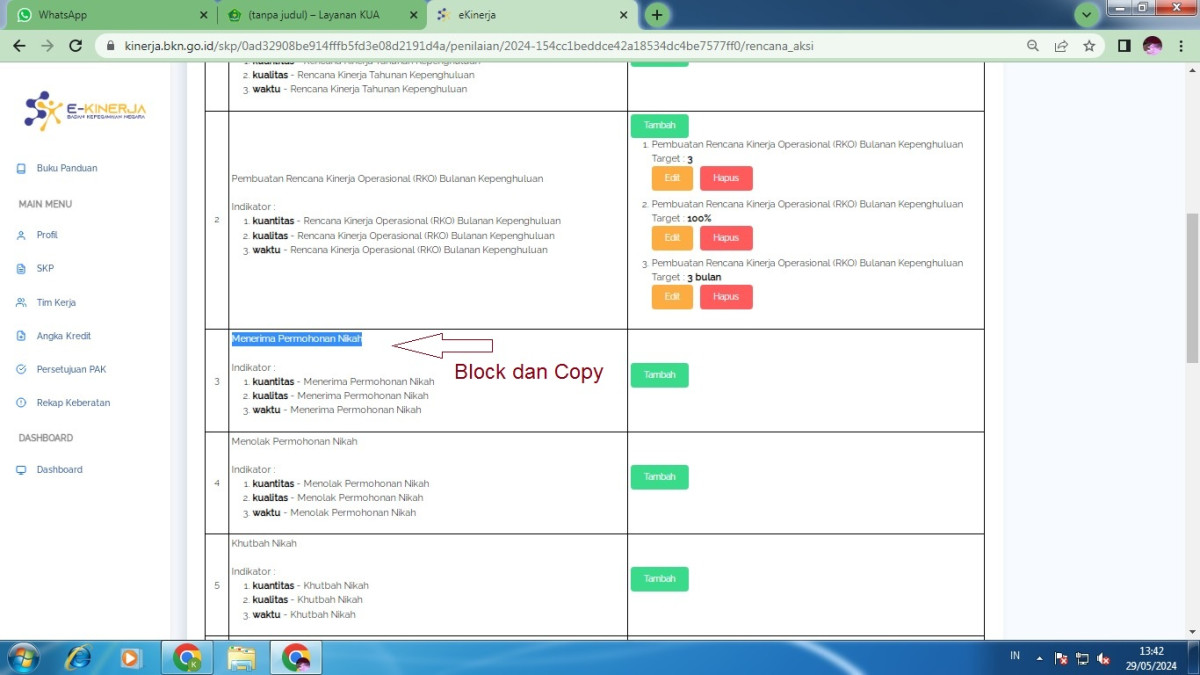
3. Akan tampil dialog ini :
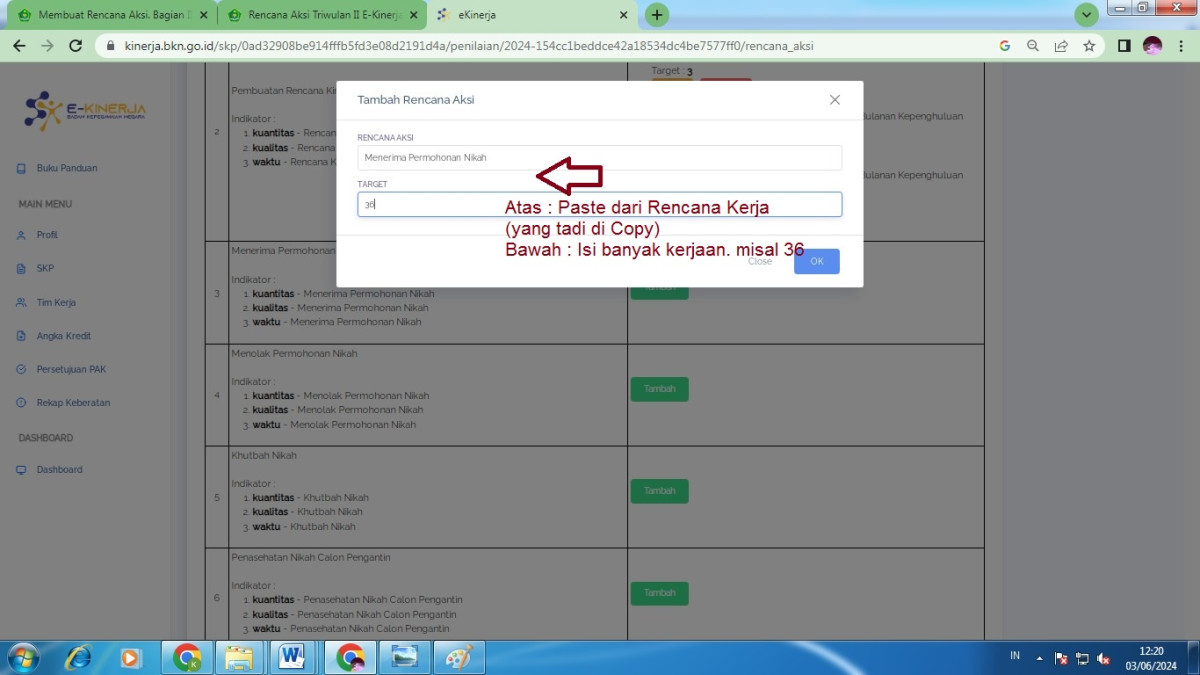
4. Pada gambar ini ada 2 isian . yaitu Atas dan Bawah.
- Atas : Paste dari Rencana yang tadi di Copy
- Bawah : Isi sesuai banyak kerjaan. misal 36.
5. Lalu Klik OK, Akan nampak seperti ini :
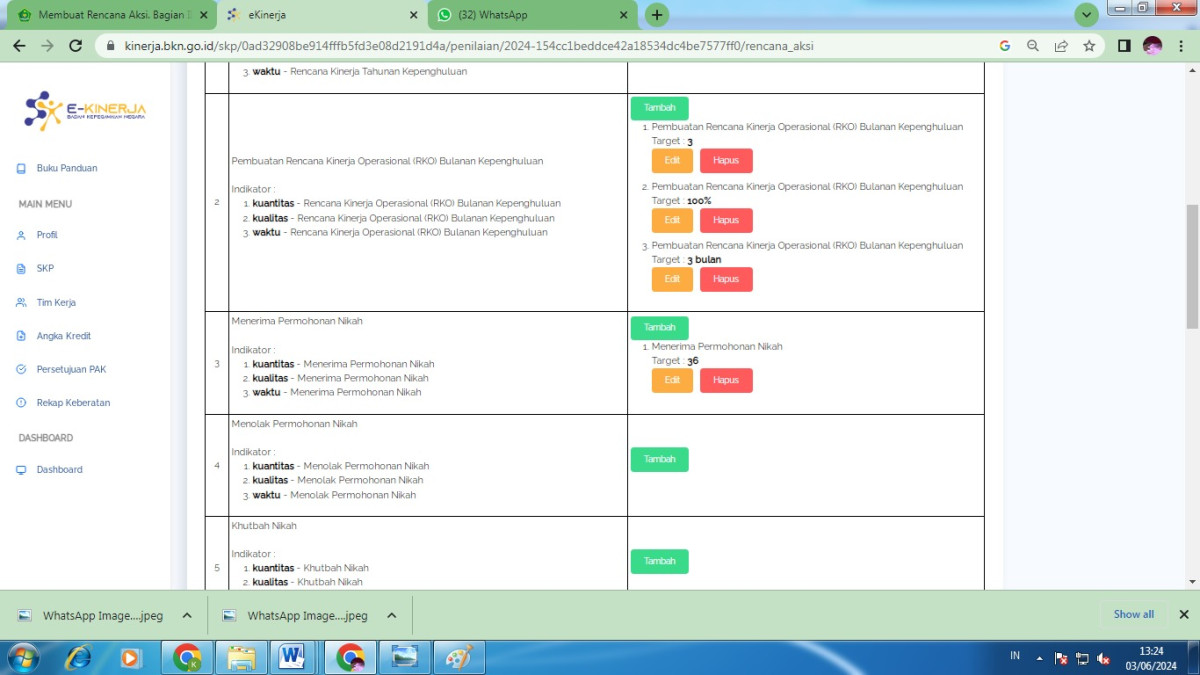
6. Selanjutnya klik TAMBAH (Hijau) lagi
- Atas : Paste dari Rencana ( seperti point no 4-5)
- Bawah : isi kwalitas : 100%.
7. Klik OK. akan nampak seperti ini :
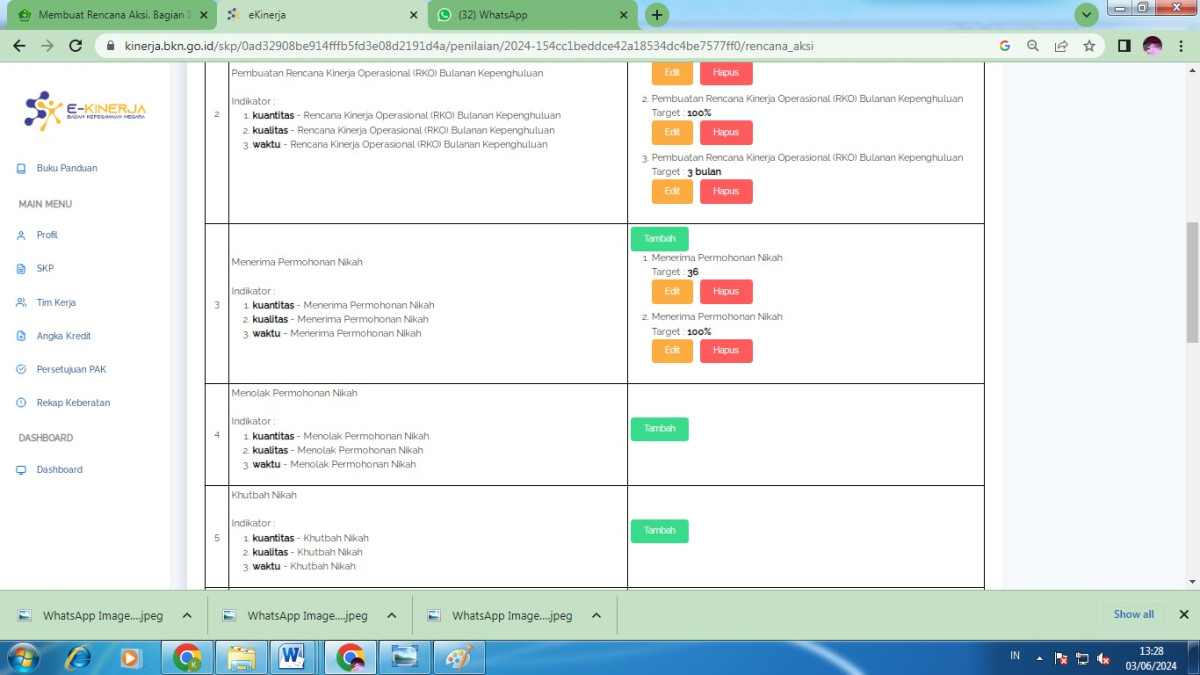
8. Klik TAMBAH lagi (Hijau) untuk mengulangi langkah 4-7
- Atas : Paste
- Bawah : Isi 3 Bulan.
9. Klik OK. akan nampak seperti berikut :
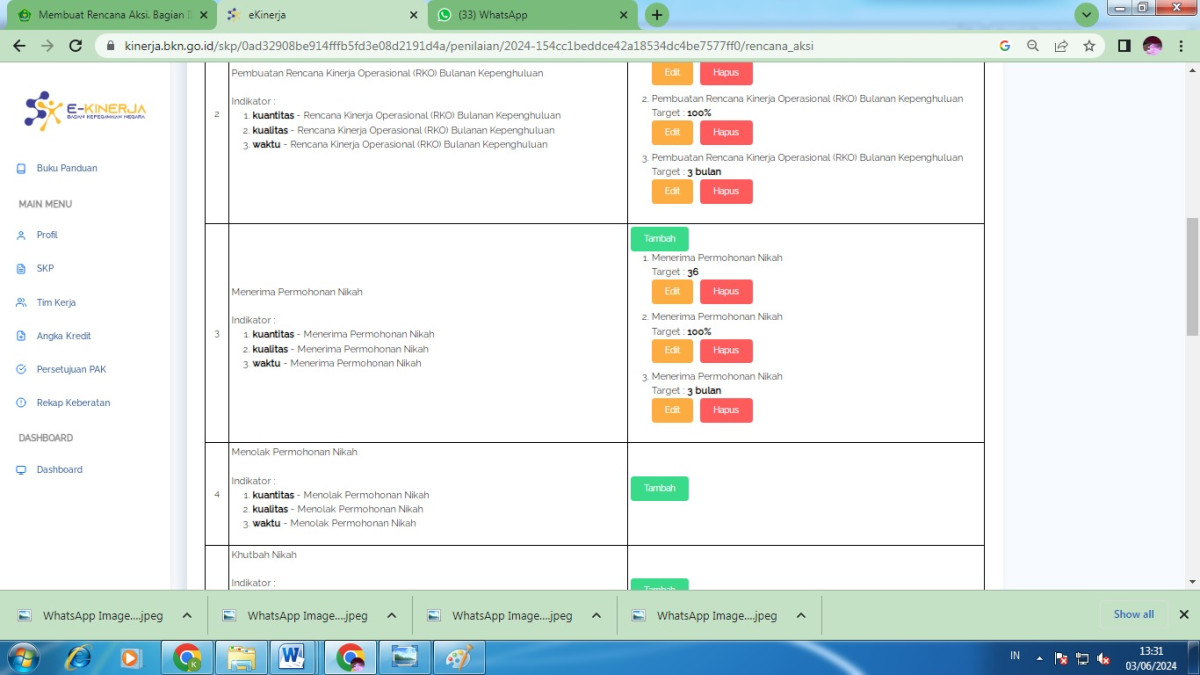
10. Nah. itu sudah lengkap.
- Lakukan hal yang sama untuk Tombol Hijau lain (nomer berikutnya) hingga semua isian Rencana Aksi terisi.
Good Luck.. 😉
